iPhone 배터리 사용량을 줄이는 검증된 방법 - 상세 가이드
배터리 상태는 iOS 11에 전원 관리 기능으로 도입되었습니다. iPhone이나 iPad와 같은 iOS 기기의 배터리 상태에 대한 자세한 정보를 표시합니다. 이를 통해 앱의 배터리 사용량을 쉽게 확인할 수 있습니다.
하지만 전력 소모 문제 해결, 통계 새로 고침 등을 위해 iPhone 배터리 사용량을 삭제하고 싶을 수도 있고, 심리적인 영향일 수도 있습니다. 어디서 삭제해야 할지 아시나요? iPhone에서 배터리 사용량을 지우는 방법? 더 읽어보세요!
페이지 내용:
1부. iPhone의 배터리 사용량이란?
iPhone의 배터리 사용량은 어떻게 되나요? iPhone에서 모든 앱과 활동이 얼마나 많은 전력을 소모하는지 보여주는 기능입니다. 전력 사용량은 특정 시간 단위로 표시됩니다. 이 기능의 가장 큰 장점은 알림이나 앱의 백그라운드 활동처럼 추가 전력을 소모하는 특정 앱 활동을 표시할 수 있다는 것입니다.
iOS 8 이상의 배터리 기능을 사용하면 다양한 앱과 서비스의 에너지 소모량을 확인할 수 있습니다. iPhone 6 이상 모델에서 이 기능을 사용하여 iPhone의 활동 내역을 확인할 수 있습니다. 지난 24 시간 또는 마지막 10 일.
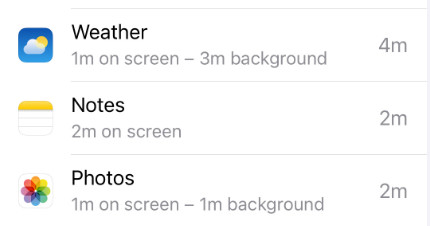
팁 :
iPhone 배터리 수명을 향상시키는 방법은 무엇입니까?
iPhone에서 백그라운드 앱 새로 고침을 끄는 것 외에도 자동 밝기를 활성화하거나 디스플레이 밝기를 조정하여 배터리 수명을 향상시킬 수 있습니다.
2부. iPhone에서 배터리 사용량을 확인하는 방법
iPhone 배터리 사용량은 어디에서 확인할 수 있나요? 정말 간단하고 직관적입니다.
1 단계 We Buy Orders 신청서를 클릭하세요. 설정.
2 단계 Find 배터리. 여기에서 iPhone 배터리 사용 상태를 모두 볼 수 있습니다.
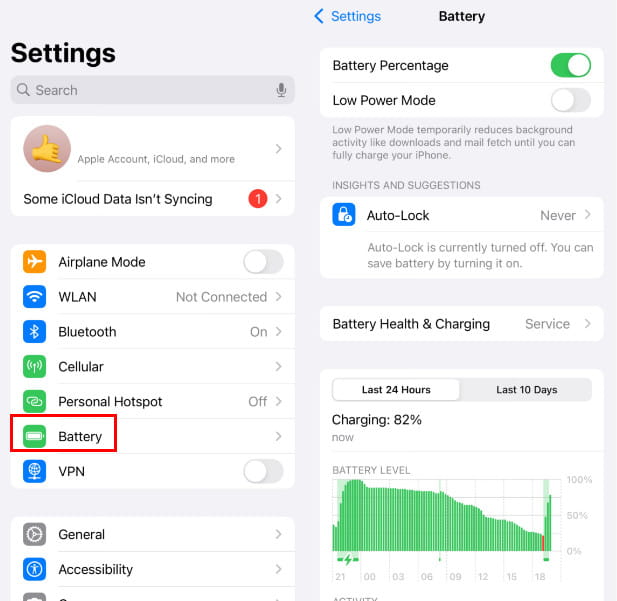
팁 :
백그라운드 앱 새로 고침을 어디에서 끌 수 있나요?
백그라운드 프로세스와 앱 새로 고침은 iPhone의 배터리 수명을 단축시킵니다. iPhone에서 백그라운드 앱 새로 고침을 끄려면 설정 앱으로 이동하여 일반을 탭한 다음 아래로 스크롤하여 백그라운드 앱 새로 고침 옵션을 찾으세요. 이 옵션을 탭하면 백그라운드 앱 새로 고침 기능을 사용할 수 있습니다. 여기서 끔으로 전환하면 비활성화할 수 있습니다.
부품 3. iPhone에서 배터리 사용량을 지우는 방법
iPhone에서 배터리 사용량을 자동으로 삭제할 수 있나요? 아니요. iPhone은 배터리 사용 데이터를 자동으로 삭제하지 않습니다. 배터리 섹션에는 최근 24시간 또는 최근 10일 동안의 데이터만 표시되지만, 이는 편의를 위해 일시적으로 표시되는 정보일 뿐입니다. 이전 데이터는 더 이상 화면에 표시되지 않지만, 시스템은 백그라운드에서 전체 사용량을 계속 추적합니다. 배터리 통계를 완전히 재설정하려면 기기를 재시작하거나 시스템 업데이트를 통해 수동으로 수행해야 합니다.
설정에서 iPhone의 배터리 사용량 지우기
iPhone 배터리 사용량을 철저히 정리하고 모든 앱 사용을 제거하려면 모든 콘텐츠와 설정을 재설정하세요.
1 단계 열기 설정 응용 프로그램.
2 단계 가볍게 두드리다 일반 을 누른 다음 아래로 스크롤하여 iPhone 전송 또는 재설정 옵션을 선택합니다.
3 단계 탭 모든 콘텐츠 및 설정 지우기 단추. 당신은 이제 삭제 작업을 확인하려면 버튼을 클릭하고 iPhone 배터리 사용 기록을 지울 수 있습니다.
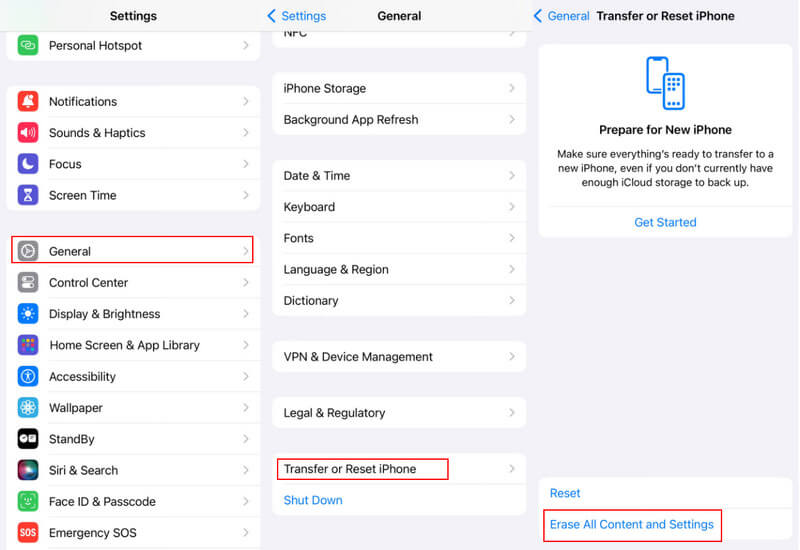
팁 : 다른 재설정 기능도 강력합니다. 예를 들어, iPhone 카메라 아이콘이 없습니다.을 사용하면 홈 화면 레이아웃을 재설정할 수 있습니다.
모든 데이터를 지우지 않고 iPhone 배터리 사용량을 재설정할 수 있나요?
가능하다면 가능합니다. 이전 iOS 버전(iOS 12 이하)에서는 배터리를 완전히 방전한 후 완전히 충전하여 배터리 사용량을 재설정할 수 있습니다. 하지만 이 방법이 확실히 효과적이라는 것을 증명하는 신뢰할 만한 공식 데이터는 없습니다. 하지만 필요하다면 시도해 볼 수 있습니다.
1 단계 iPhone이 자동으로 꺼질 때까지 평소처럼 사용하세요.
2 단계 밤새도록 꺼두어 남아 있는 전하를 방전시키세요.
3 단계 플러그를 꽂으세요. 충전하는 동안에는 다시 끄고 플러그를 꽂아 두세요.
4 단계 완전히 충전된 후 두 시간 더 연결해 두세요. 그런 다음 전원을 켜서 배터리 사용량이 새로 고침되는지 확인하세요.
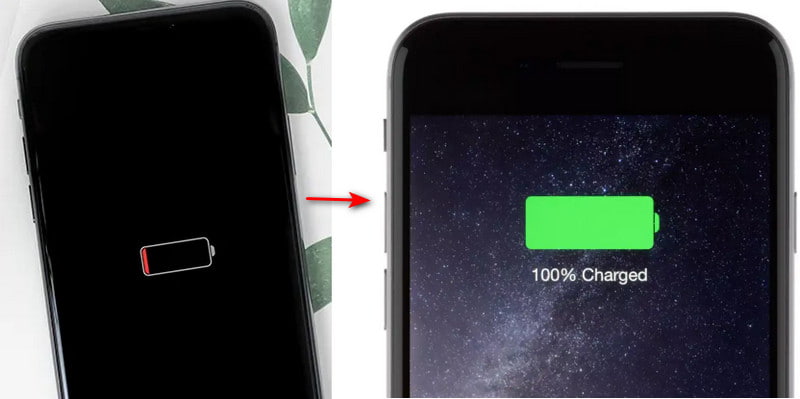
팁 : 당신은 또한 수 아이폰 탈옥 Windows에서 Checkra1n을 사용하여 iPhone 배터리 사용량 정리 기능을 사용할 수 있습니다. 하지만 사용하지 않는 일부 앱은 제거하여 배터리 성능을 향상시킬 수 있습니다. 최근에 삭제한 앱이 여전히 iPhone 배터리를 사용하는 경우, iPhone을 재시작하여 문제를 해결해야 합니다.
4부. iPhone 배터리 사용량과 사용하지 않는 앱을 정리하는 가장 좋은 방법
iPhone에서 배터리 사용량을 지우고 싶을 때 사용하기 쉬운 방법을 사용할 수도 있습니다. 에이피크소프트 아이폰 지우개iOS 기기를 재설정하고 다양한 사용 기록과 기록을 삭제하는 간단한 방법을 제공합니다. 또한, 앱을 제거하고 모든 종류의 쓸모없는 파일을 삭제하여 iPhone 공간을 확보할 수 있습니다.
iPhone에서 배터리 사용량을 영구적으로 지우기
- iPhone과 iPad에서 배터리 사용량을 줄이는 가장 쉬운 방법.
- 3단계의 지우기 레벨을 선택하세요.
- 사용하지 않는 앱을 제거하고, 정크 파일을 철저히 삭제하세요.
- 모든 iPhone/iPad 모델과 iOS 버전을 지원합니다.

1 단계 iPhone에서 배터리 사용을 지우려면 먼저 이 iPhone Eraser를 컴퓨터에 무료로 설치해야 합니다. 그것을 열고 USB 케이블로 iPhone을 연결하십시오. 당신은 탭해야합니다 믿어 성공적으로 연결할 수 있도록 iPhone 화면에.

2 단계 왼쪽 패널에서 2가지 주요 기능에 액세스할 수 있습니다. 모든 데이터 지우기 및 여유 공간 확보. iPhone 배터리 사용량을 빠르게 지우려면 다음을 사용할 수 있습니다. 모든 데이터 지우기 기능을 선택한 다음 적절한 지우기 수준을 선택하십시오.

3 단계 iPhone에서 사용하지 않는 앱을 제거하려면 다음으로 이동하세요. 여유 공간 확보. 사용 응용 프로그램 제거 기능을 사용하여 이 iOS 기기에서 모든 앱을 찾은 다음 제거 버튼을 눌러 제거하십시오.

4 단계 위에서 언급했듯이 이 iPhone Eraser를 사용하면 모든 유형의 쓸모 없는 파일을 정리할 수도 있습니다. 다음을 선택할 수 있습니다. 정크 파일 지우기, 대용량 파일 삭제및 사진 정리 iPhone에서 쓸모없는 모든 데이터를 제거합니다.

5부. iPhone 배터리 사용량 정리에 대한 FAQ
iPhone 배터리 사용량을 얼마나 자주 확인해야 하나요?
보통 일주일에 한 번입니다. Apple에서는 매주 배터리 사용량에 대한 주간 보고서 알림을 제공합니다.
iOS를 업데이트하면 iPhone의 배터리 사용 데이터가 자동으로 지워집니까?
상황에 따라 다릅니다. 일반적으로 주요 버전 업그레이드만 iPhone 배터리 사용량을 늘릴 수 있습니다.
배터리 사용 데이터를 통해 배터리가 고장났는지 알 수 있나요?
정확히는 그렇지 않습니다. 배터리 사용량은 앱 사용량만 표시합니다. 배터리 상태를 확인하려면 설정 - 배터리 - 배터리 상태 및 충전 볼 최대 용량.
결론
이제 iPhone 배터리 사용량이 무엇인지, 그리고 어떻게 해야 하는지 더 잘 이해하게 되었을 것입니다. iPhone에서 배터리 사용량 지우기iOS는 10일 이상 다양한 앱의 배터리 사용량을 자동으로 업데이트합니다. 또한, iPhone 배터리 사용량을 줄이는 방법은 iPhone을 초기화하는 것뿐입니다. 에이피크소프트 아이폰 지우개 iPhone을 정리하거나 쓸모없는 앱을 선택적으로 제거하여 배터리 용량을 절약하고 저장 공간을 늘리는 매우 편리한 방법입니다.
관련 기사
Apple ID 비밀번호를 잊어버린 경우 구체적인 가이드에 따라 비밀번호 없이 iPhone을 지우고 새 기기로 설정할 수 있습니다.
'확인 실패' 메시지와 함께 iPhone을 지울 수 없는 경우 여기를 클릭하여 문제를 해결하고 iPhone 데이터를 영구적으로 삭제할 수 있는 XNUMX가지 쉬운 방법을 알아보세요.
더 이상 게임이 마음에 들지 않습니까? 다음은 iPad Pro/Air/mini 또는 이전 세대에서 게임을 삭제하고 내부 저장소를 간단히 비우는 몇 가지 방법입니다.
iPhone에서 원하지 않거나 의심스러운 스팸 캘린더 초대를 제거하는 것은 쉽고 몇 가지 방법으로 수행할 수 있습니다. 다음은 스팸 초대를 제거하는 데 도움이 되는 완전한 안내서입니다.

